Esto es lo que puede hacer si falla la actualización de Windows 10
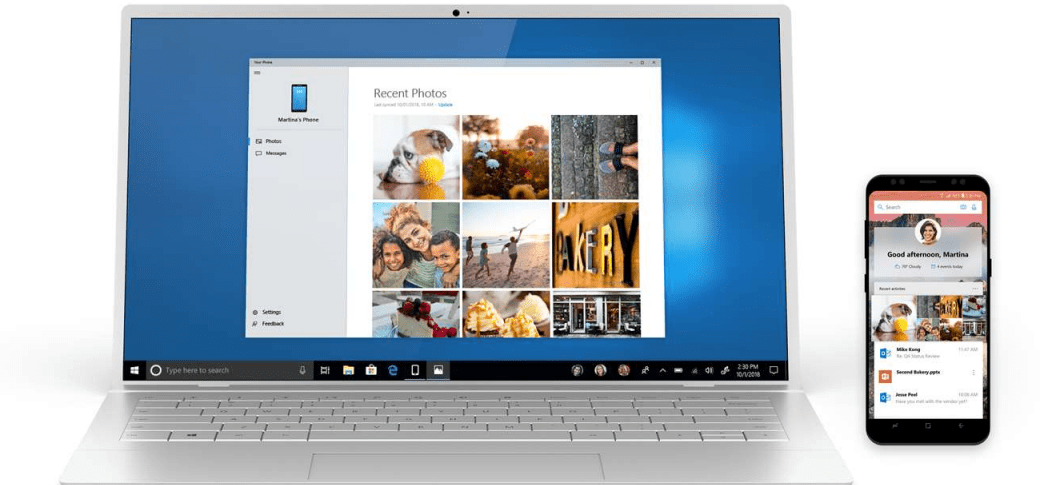
Al actualizar Windows 10, a veces el proceso falla. Aquí hay algunas razones por las cuales una actualización podría fallar y qué puede hacer para solucionarlos y solucionarlos.
La actualización de Windows 10 es gratuita, pero a veces elLa instalación puede fallar. Si tiene problemas para realizar la actualización, aquí hay algunas razones por las cuales la actualización falló y qué puede hacer para una actualización exitosa.
Haga que su actualización de Windows 10 sea exitosa
Desconecte los dispositivos no esenciales conectados a su computadora.
Si tiene dispositivos externos no esenciales(impresora, escáner, etc.) conectado a su computadora durante la instalación, estos pueden interferir con el motor de configuración y evitar que la instalación se complete porque Windows 10 está tratando de detectarlos e instalarlos. Por lo tanto, mantenga solo lo esencial, teclado y mouse.
Deshabilite su utilidad antivirus, servicios no esenciales y programas de inicio.
Si está actualizando desde una versión anterior deWindows o una versión anterior de Windows 10, un bloqueador típico para la configuración de Windows son las utilidades de seguridad. Deshabilitarlos; Estas incluyen las utilidades de antivirus, antispyware y firewall. En la mayoría de los casos, se recomienda encarecidamente que desinstale estas utilidades de seguridad e instale versiones compatibles con Windows 10.
Los programas en segundo plano que comienzan con Windows puedenTambién evite una instalación exitosa. Configure Windows para hacer un inicio limpio antes de actualizar. Para obtener más información, lea nuestro artículo: Use el Administrador de tareas de Windows 8 para deshabilitar los programas de inicio.
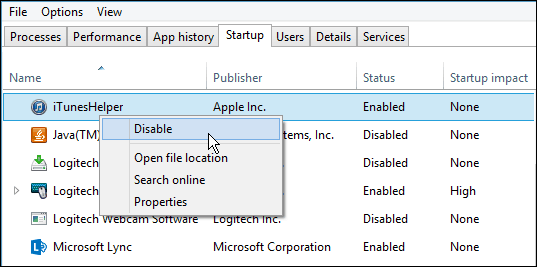
RAM defectuosa (memoria)
A veces, los módulos de memoria defectuosos pueden ser un factor enpor qué la instalación de Windows se niega a instalar. Intente eliminar o reducir la cantidad de RAM instalada en un solo palo. Si no sabe qué módulo RAM podría estar defectuoso, intente cambiar los módulos de memoria entre diferentes bancos de memoria. En mi estación de trabajo, noté un problema después de completar la instalación. Windows 10 siguió fallando con el mensaje de error DRIVER_POWER_STATE_FAILURE, así que cambié uno de los módulos del banco de memoria 2 a 3, y el sistema arrancó la PC sin ningún problema.
Si cambiar de banco de memoria no funciona, ustedpodría tener módulos de memoria defectuosos. Para esto, uso memtest86 + para escanearlos para determinar cuál podría ser defectuoso. Este proceso se ejecuta desde un disco de arranque o CD y debería eliminar o confirmar si una o más de sus tarjetas de memoria son malas o si los valores de SPD en el BIOS son correctos. Deje que se ejecute todo el tiempo que pueda: 2,4,6,8 o más horas, si no hay errores para entonces, su RAM está bien. http://www.memtest.org/
Desconecte múltiples discos duros.
Si tiene más de un disco duro instalado ensu computadora, desconecte todo excepto el disco duro de destino donde se instalará Windows 10. Si tiene una configuración RAID (matriz redundante de discos económicos), desactive su controlador RAID. Si tiene un disco duro externo o una llave USB conectada, desconéctelos también, noto que pueden confundir la configuración. Además, deshabilite los dispositivos USB generales (ejemplo: lector de tarjetas inteligentes).
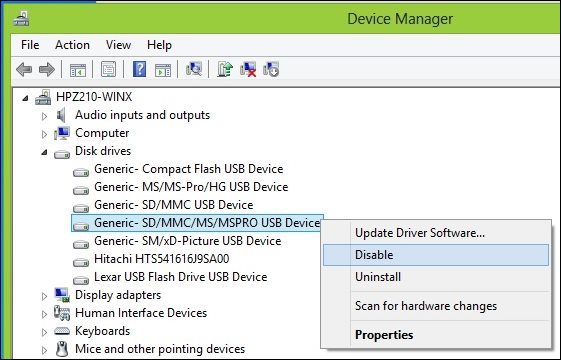
Asegúrese de tener suficiente espacio en disco disponible.
Windows 10 requiere un mínimo de 16 GB (32 bits) o 20 GB (64 bits) de espacio en disco. Si su disco duro está lleno, esto podría evitar que la instalación de Windows se complete con éxito.
Algunas cosas que puede hacer para liberar espacio en disco:
- Mueva archivos antiguos (Documentos, Música, Imágenes, Videos) a un disco duro externo
- Desinstalar programas antiguos
Consulte los siguientes artículos de Groovypost para conocer las muchas formas en que puede liberar espacio en disco:
- Cinco formas de recuperar espacio en disco de Windows - groovyPost.com
- Consejo de Windows 8.1: administre aplicaciones modernas y libere espacio en disco
Si recibe un mensaje de error de que la partición reservada del sistema es demasiado pequeña, deberá ampliarla.
La partición de reserva del sistema debe tener al menos 300 a 450 MB.
Presione la tecla de Windows + R> Tipo: diskmgmt.msc> Presione enter
Haga clic en la unidad del sistema para ver el tamaño.
Asegúrese de seleccionar la partición correcta durante la instalación.
Si está realizando una instalación limpia o dualarrancando, Windows crea particiones adicionales durante la instalación. Asegúrate de elegir la correcta. Algunas personas cometerán el error de seleccionar la partición reservada del sistema que se utiliza para almacenar archivos de recuperación.
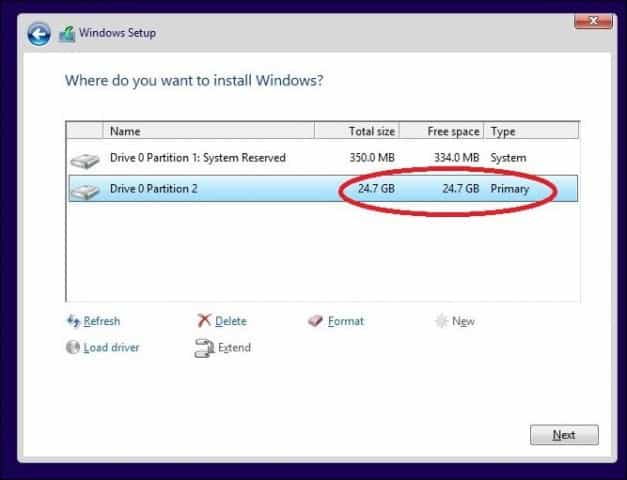
Restaurar carpetas personales redirigidas a su ubicación original.
Si mantiene sus carpetas personales en otroparticione o maneje para obtener beneficios de almacenamiento, esto en realidad podría evitar que Windows se instale correctamente. La recomendación es que los restaure a su ubicación original. Aunque los funcionarios de Microsoft han dicho que la configuración aún es compatible, todavía encuentro errores como resultado de ello.
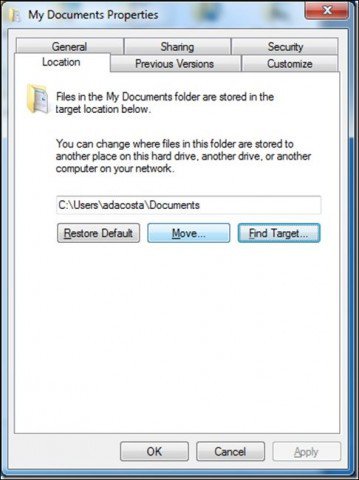
Asegúrese de que su sistema cumpla con los requisitos mínimos del sistema para ejecutar Windows 10.
- Procesador: 1 gigahercio (GHz) o más rápido
- RAM: 1 gigabyte (GB) (32 bits) o 2 GB (64 bits)
- Espacio libre en el disco duro: 16 GB
- Tarjeta gráfica: dispositivo gráfico Microsoft DirectX 9 con controlador WDDM
- Una cuenta de Microsoft y acceso a Internet
Incluso algunos sistemas que cumplen con estos requisitos podrían no ser compatibles con Windows 10.
Para instalar Windows 10 en su PC, el procesador(CPU) debe admitir las siguientes características: Extensión de dirección física (PAE), NX y SSE2. La mayoría de las CPU tienen soporte para estas características, por lo que si recibe este error, es probable que la función NX no esté habilitada en su sistema.
Descargar CPU-Z http://www.cpuid.com/softwares/cpu-z.html
Puede usar una utilidad gratuita como CPU-Z paradetermine si el procesador de su sistema admite estas extensiones. Si lo hace, y aún no puede actualizar, es probable que necesite habilitar la extensión del BIOS de su sistema o que deba actualizar el BIOS. Dichas actualizaciones a menudo se pueden obtener del sitio web del fabricante de su computadora o del fabricante de su placa base.

Consejos avanzados para la resolución de problemas
Medios de instalación corruptos
Un archivo ISO es una réplica digital de un disco DVD. Antes de poder usarlo, debe grabarse en un DVD en blanco o crear una copia de arranque en una memoria USB.
A veces, un archivo ISO corrupto impide la configuración detrabajando apropiadamente. Personalmente hice un par de montañas rusas usando la nueva herramienta de creación de medios de Windows 10. Entonces, lo mejor que puede hacer después de descargar el ISO es verificar el archivo.
A continuación se muestra el valor hash SHA1 que nos ayudará a verificar la integridad del archivo ISO descargado con la herramienta de creación de medios:
SHA1 of en_windows_10_singlelanguage_10240_x64_dvd.iso 29DCBBDCDFD8EC674AF0BDC00083ED4FBC8B9934 SHA-1: en_windows_10_pro_10240_x64_dvd.iso C42B107CB8930CA82A42BE0F9325A37BE2E8FF64
Descargue SlavaSoft HashCalc aquí.
Cuando finalice la descarga, haga clic derecho en el archivo zip y extráigalo, luego ejecute la configuración.
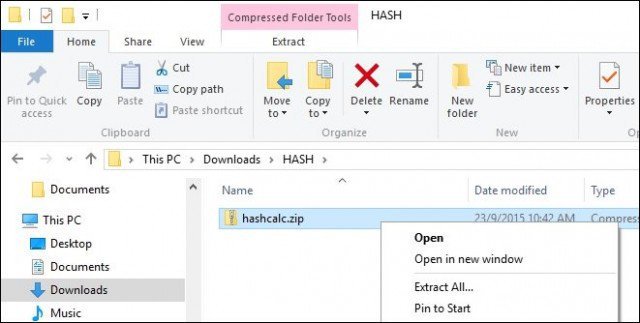
Una vez completada la configuración, inicie SlavaSoft HashCalc, desactive todas las casillas excepto SHA1
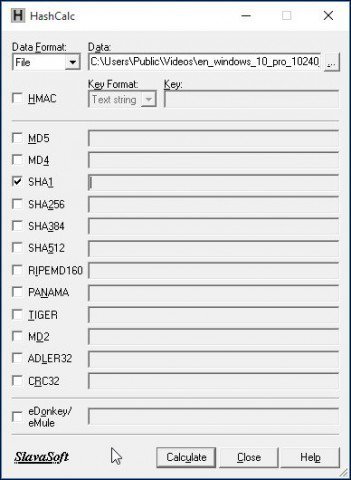
Haga clic en Calcular; cuando se complete, se generará el valor hash. Si coincide con lo anterior, la integridad del archivo ISO es válida.
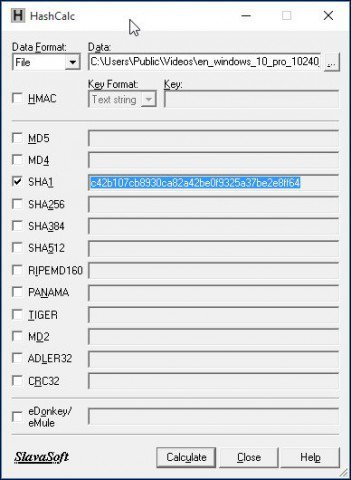
Cómo cambiar el tamaño de la partición reservada del sistema
Mi utilidad recomendada para esta tarea es EaseUSPartition Master. Es pequeño, rápido y fácil de usar. Puede descargar la versión gratuita aquí u obtener la versión de prueba de la edición Pro totalmente habilitada. Dado que la configuración de Windows 10 requiere que la partición reservada del sistema tenga al menos 300 a 450 MB, asignaremos esa cantidad.
Asegúrese de crear un disco de reparación del sistema por adelantado antes de hacerlo.
Cómo crear una unidad flash de recuperación de Windows 8
Después de instalar Easeus Partition Manager, inicie el programa. Seleccione la partición del sistema donde está instalado Windows. Haga clic en el botón Cambiar tamaño / Mover en la barra de herramientas:
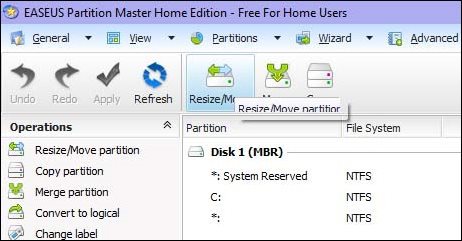
En Decidir tamaño y posición, use la perilla y arrastre hacia la derecha hasta que se asigne la cantidad de espacio deseada. Mira en la Espacio no asignado antes: campo para ver cuanto. Una vez que se alcanza la cantidad que desea, suelte.
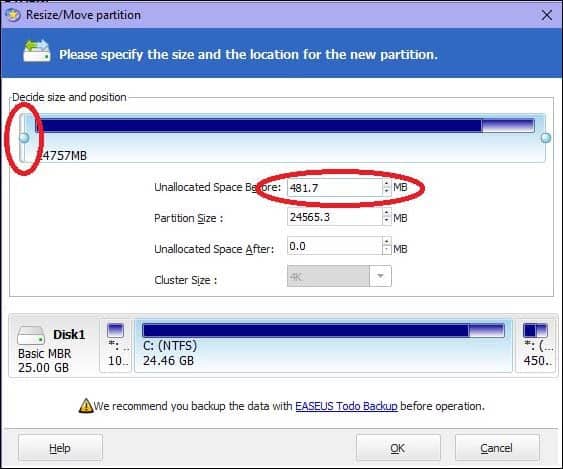
Ahora verá una cantidad no asignada de espacio en disco creado; Haga clic en Aceptar
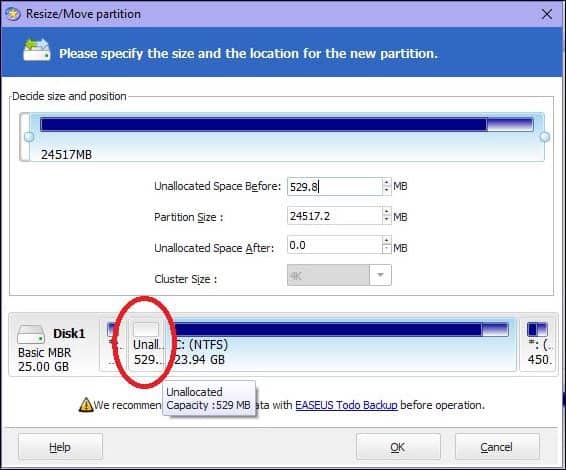
Haga clic en Aplicar y en Aceptar para confirmar los cambios. Su computadora se reiniciará para aplicar los cambios.
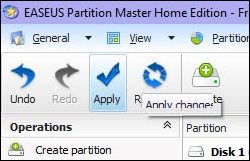
Después de reiniciar el sistema, inicie sesión y ejecute Administración de discos: presione Tecla de Windows + R > tipo: diskmgmt.msc luego golpear Entrar en tu teclado
Seleccione la partición reservada del sistema, luego haga clic derecho y haga clic en Extender volumen.
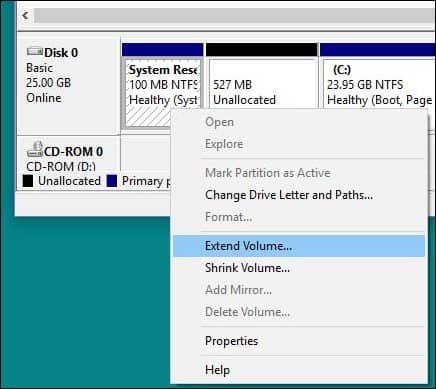
Seleccione el espacio no asignado que creamos anteriormente y luego haga clic próximo luego haga clic Terminar.
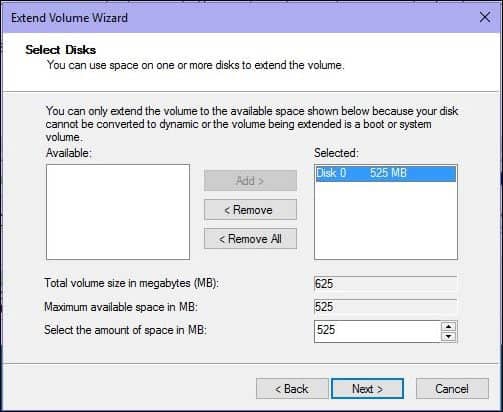
Ahora debería tener una partición reservada del sistema lo suficientemente grande como para acomodar la configuración de Windows 10.
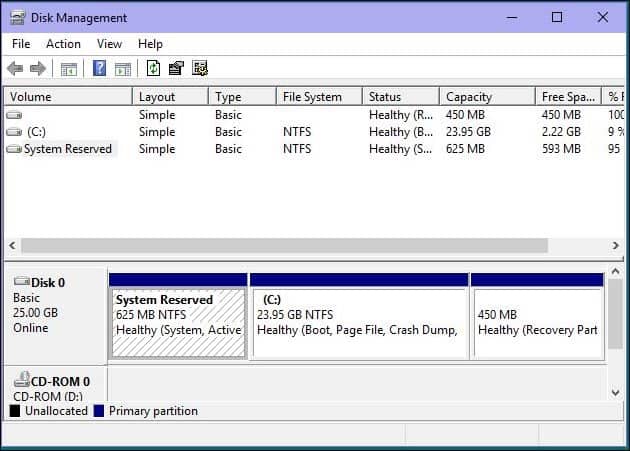
Solucione los errores del disco duro y del sistema operativo con las Utilidades Check Disk Command, DISM y System File Checker.
Si llevas años ejecutando Windowsahora, es posible, aunque funciona sin problemas, que aún pueda haber bloqueadores potenciales para una actualización exitosa. Las aplicaciones rotas, las actualizaciones del sistema operativo, el apagado inadecuado, los cortes de energía y otros factores pueden dañar los archivos en el disco duro que podrían dificultar la actualización a Windows 10. Windows durante años ha incluido utilidades integradas que pueden solucionar la mayoría de estos problemas comunes. Tenga en cuenta que necesitará ensuciarse las manos con la línea de comando para algunas de estas acciones.
El primero con el que comenzaremos es el chequecomando de disco que escanea su disco duro en busca de errores e intenta corregirlos. Si está actualizando desde una versión anterior de Windows, a veces los archivos corruptos del sistema pueden impedir que la instalación funcione correctamente. Consulte el siguiente artículo para obtener instrucciones:
Cómo verificar si la unidad de disco duro de su computadora está defectuosa
Además, ejecute la utilidad Comprobador de archivos del sistema que escaneará su sistema e intentará reparar los archivos dañados del sistema operativo:
Haga clic en Inicio (Usuarios de Windows 8, presione la tecla Windows + X> Símbolo del sistema (Administrador)
Type: CMD, from the results, right-click CMD Click "Run as Administrator" At the Command Prompt, type: sfc /scannow
Esto verificará cualquier violación de integridad
Cuando termine, reinicie su computadora
Para computadoras con Windows 8 o posterior, otroLos usuarios importantes de la utilidad de línea de comandos pueden ejecutar la herramienta de administración y mantenimiento de imágenes de implementación, que se utiliza para dar servicio a una instalación de Windows. Similar a la utilidad Comprobador de archivos del sistema, puede usar DISM para corregir archivos corruptos del sistema y determinar el estado del sistema.
prensa Tecla de Windows + X > Click Símbolo del sistema (administrador)
Escriba cada comando en el indicador y luego presione Intro después de completar cada escaneo)
Dism /Online /Cleanup-Image /CheckHealth Dism /Online /Cleanup-Image /ScanHealth Dism /Online /Cleanup-Image /RestoreHealth
Con suerte, estas soluciones pueden hacer la actualizaciónpasar sin problemas. Si todavía tiene problemas, consulte nuestro artículo: Cómo solucionar los problemas más comunes de actualización de Windows 10. Aunque es imposible capturar TODOS los diversos problemas de configuración que existen, sí incluye los problemas más comunes con los que se encuentran los usuarios durante la actualización. Si aún tiene problemas, intente publicar su problema en nuestro Foro gratuito de la comunidad de Windows 10. Lo monitoreamos regularmente, al menos más regularmente que mi bandeja de entrada de correo electrónico. ;)










Deja un comentario